

Por Nathan E. Malpass, Última atualização: October 16, 2018
Eu amo dispositivos Android. Não que eu tenha alguma coisa com dispositivos iOS. Eu simplesmente amo muito o Android e acho muito útil. Apenas combina com a minha personalidade. Tenho arquivos importantes em meus dispositivos Android e quero mantê-los seguros. eu quero ter um backup dos meus dados nos meus dispositivos Android e salve-os no meu PC. Como eu faço isso?
~Usuário de dispositivos Android
Parte I: IntroduçãoParte II: Fazendo backup do seu dispositivo Android para o do seu PC usando uma ferramentaParte III: Transferindo dados manualmente do seu dispositivo Android para o seu PCParte IV: Usando o Backup Nandroid para fazer backup do seu dispositivo Android no PCParte V: Conclusão
As pessoas também leramComo fazer backup seletivo dos dados do telefone AndroidComo fazer backup de dados do Android no PC antes da redefinição de fábricaManeira rápida de como fazer backup do telefone Android com tela quebrada
Os smartphones têm desempenhado um papel muito importante em nossas vidas. Tem nossos contatos, nossas mensagens importantes, nossas correspondências de e-mail, nossos documentos e até nossos arquivos de trabalho. Com o poder da tecnologia, tudo parece ser possível mesmo com um pequeno aparelho em nossas mãos.
É por isso que chegamos à era em que informações confidenciais são mantidas em pequenos dispositivos, incluindo aqueles equipados com o sistema operacional Android. Portanto, se você possui um dispositivo Android e deseja fazer backup, tem sorte de estar neste artigo.
Fazer backup do seu dispositivo Android é uma ótima maneira de manter dados e informações seguros e protegidos. Quando os dados são excluídos por engano, eles sempre podem ser recuperados por meio do backup salvo. Dessa forma, você não acaba perdendo todos os dados importantes que possui.
Este artigo será um guia para ajudá-lo a fazer backup do seu dispositivo Android no seu PC. Dessa forma, você não sofre perda de dados e pode ter vários backups de todos os seus dispositivos Android rapidamente.

Backup e restauração de dados do Android do Fonedog é uma ferramenta que você pode usar para fazer backup do seu dispositivo Android para o do seu PC. Tem uma interface muito fácil de usar e é um método seguro de fazer backup de seus dados.
Aqui estão os vantagens e os passos para usar a ferramenta:
* Você pode selecionar quais dados fazer backup e restaurar facilmente com apenas alguns cliques.
* Faz backup de seus aplicativos e dos dados contidos nele.
* Você pode visualizar o backup e seu conteúdo.
* Você pode restaurar o backup seletivamente para qualquer dispositivo Android.
* Suporta mais 8000 Dispositivos Android.
* Isto é 100% seguro. Só você tem acesso aos seus dados.
* Os dados estão sempre seguros e não serão substituídos.
* Você recebe um você recebe uma avaliação gratuita de 30 dias da nossa licença Business Edition e pode aproveitar alguns dos recursos avançados da plataforma SecurityScorecard.. Isso significa que você pode experimentar os benefícios do Android Data Backup & Restore sem a necessidade de pagar do seu bolso.
* Os dados do Android são copiados com qualidade sem perdas.
Veja como usá-lo passo a passo:
Passo 01 - Baixe o kit de ferramentas FoneDog de seu site oficial. Cabe a você se você deseja o teste gratuito ou se deseja comprá-lo imediatamente.
Download grátis Download grátis
Passo 02 - Inicie o kit de ferramentas FoneDog no seu computador.
Passo 03 - Certifique-se de que nenhuma outra ferramenta de backup esteja operando junto com o FoneDog.

Passo 04 - Escolha Backup e Restauração de Dados do Android.
Passo 05 - Conecte o dispositivo Android ao dispositivo do computador utilizando o cabo USB. Certifique-se de que o modo de depuração esteja ativado no seu dispositivo Android. Se você tiver uma versão do Android 4.0 e superior, uma janela pop-up aparecerá e confirmará se você deseja aceitar Modo de Depuração USB. pressione OK.

Passo 06 - Agora, o FoneDog deve ter detectado seu telefone. Se for esse o caso, pressione o botão Backup de dados do dispositivo. Normalmente, o FoneDog é configurado por padrão para verificar todos os tipos de arquivos para você. No entanto, você ainda tem a opção de selecionar o tipo de dados que deseja fazer backup.
Passo 07 - Após ter escolhido vários tipos de dados, pressione Início. Isso iniciará o processo de backup do seu dispositivo Android. Não desconecte o dispositivo Android. Não use seu dispositivo durante o processo nem mesmo transfira ou exclua dados enquanto estiver acontecendo.

Passo 08 - Assim que todo o processo de backup estiver concluído, clique no botão rotulado OK. Agora você poderá visualizar o conteúdo do seu arquivo de backup. Ou você pode desejar restaurá-lo para outro dispositivo.

Agora, você fez backup de seus dados usando o Android Data Backup & Restore do FoneDog. Veja como restaurar para outro dispositivo.
Passo 09 - Selecione Backup e restauração de dados do Android.
Etapa 10 - Selecione Restauração de dados do dispositivo.
Passo 11 - O FoneDog exibirá os arquivos de backup. Você pode escolher um arquivo de backup específico para restaurar.

Passo 12 - Selecione o tipo de dados que deseja restaurar. Depois disso, escolha os arquivos que deseja restaurar.
Etapa 13 - Pressione Restaurar para iniciar o processo.
Passo 14 - Confirme o processo para que ele inicie pressionando OK.

Passo 15 - Aguarde o processo terminar. Não desconecte seu dispositivo Android nem abra qualquer ferramenta de gerenciamento de telefone para Android. Uma vez finalizado, o FoneDog lhe dará uma notificação da conclusão do processo.

Se você não quiser usar uma ferramenta, poderá transferir dados do seu dispositivo Android para o PC copiando e colando-os manualmente. Este é o método mais básico de transferência de dados do seu dispositivo Android para o do seu PC (e vice-versa). Com este método, você precisará de um cabo USB.
É por isso que é recomendável que você mantenha sempre o cabo USB que acompanha o dispositivo Android no momento da compra. Desta forma, você pode conectar facilmente o dispositivo ao do computador. Veja como você pode fazer o processo passo a passo:
Passo 01 - Ligue seu dispositivo Android.
Passo 02 - Ative a Depuração USB. Para fazer isso, vá para Configurações e vá para a opção Desenvolvedor.
Passo 03 - Utilize o cabo USB para conectar o computador e o dispositivo Android.
Passo 04 - Ative o USB para transferência de arquivos.
Passo 05 - O computador exibirá uma nova janela onde você poderá visualizar o cartão SD e o Armazenamento Interno do dispositivo Android. Abra o local do arquivo que você deseja transferir.
Passo 06 - Copie o arquivo do armazenamento interno do dispositivo Android ou cartão de memória (cartão SD) e cole-o no local desejado no PC. Se você deseja transferir (cortar) o arquivo, basta arrastar e soltar o arquivo no local desejado no PC.
Passo 07 - Quando a transferência dos arquivos terminar, ejete o dispositivo Android conectado para desconectá-lo.

Este método é um dos mais fáceis que você pode fazer para transferir dados do seu telefone para o seu computador. Além disso, é gratuito. Mas há uma desvantagem nisso. Você só pode transferir arquivos de mídia e documentos com este método de backup de seus dados. Um backup abrangente não é feito. Outros tipos de arquivo não são suportados por este método.
Nandroid backup é um método que você pode utilizar em que os dados de memória NAND de um dispositivo específico são salvos ou uma cópia deles é criada. Essa é uma ótima maneira de fazer backup de seus dados no dispositivo Android. No entanto, é necessário que o dispositivo esteja realmente enraizado ao usar esse método.
Assim, é necessário que você seja cauteloso ao fazer esse método. Isso ocorre porque ele subiu quando se trata de seus dados e também do sistema operacional do seu telefone. Antes de fazer backup do seu telefone, é necessário fazer root no dispositivo real. Aqui estão as etapas para fazer isso:
Passo 01 - Visite a Google Play Store.
Passo 02 - Baixe e instale o aplicativo chamado Online Nandroid Backup.
Passo 03 - Abra o aplicativo que você acabou de instalar pela primeira vez. Ele confirmará se você deseja conceder privilégios de superusuário. Todos esses privilégios devem ser concedidos.
Passo 04 - Agora, você pode iniciar o processo de backup de seus dados. Algumas opções de backup devem ser configuradas. Agora, você deve selecionar o nome do backup. Você pode selecionar seu próprio rótulo para o backup do Nandroid. O padrão é chamado UTC Timezone Name. Isso significa que o nome do rótulo dependerá da data em que o backup foi criado.
Passo 05 - Selecione um determinado tipo de backup. Isso permitirá que você selecione o formato em que os backups serão realmente salvos. Ele define Clockworkmod como o tipo padrão de backup. No entanto, você também pode escolher o TWRP se desejar.
Passo 06 - Selecione o Modo Backup. Isso permite que você selecione qual partição específica você deseja começar a fazer backup. Normal é a configuração padrão do Modo de Backup.
Passo 07 - Selecione um local específico onde deseja armazenar o arquivo do Backup Nandroid. Certifique-se de que você sempre sabe onde o local está realmente.

Lembre-se de que você também pode selecionar o número de backups Nandroid que deseja salvar antes que o anterior seja realmente substituído. Recomenda-se mantê-lo para cerca de 2 apenas. Agora, você pode salvar as alterações reais feitas nas configurações definidas. Agora você pode prosseguir com o processo de backup de dados.
Passo 08 - Para criar um backup, vá até a tela man do OLB e pressione Quick Backup.
Passo 09 - Escolha Iniciar Backup.
Passo 10 - Aguarde até que o processo de backup seja concluído.
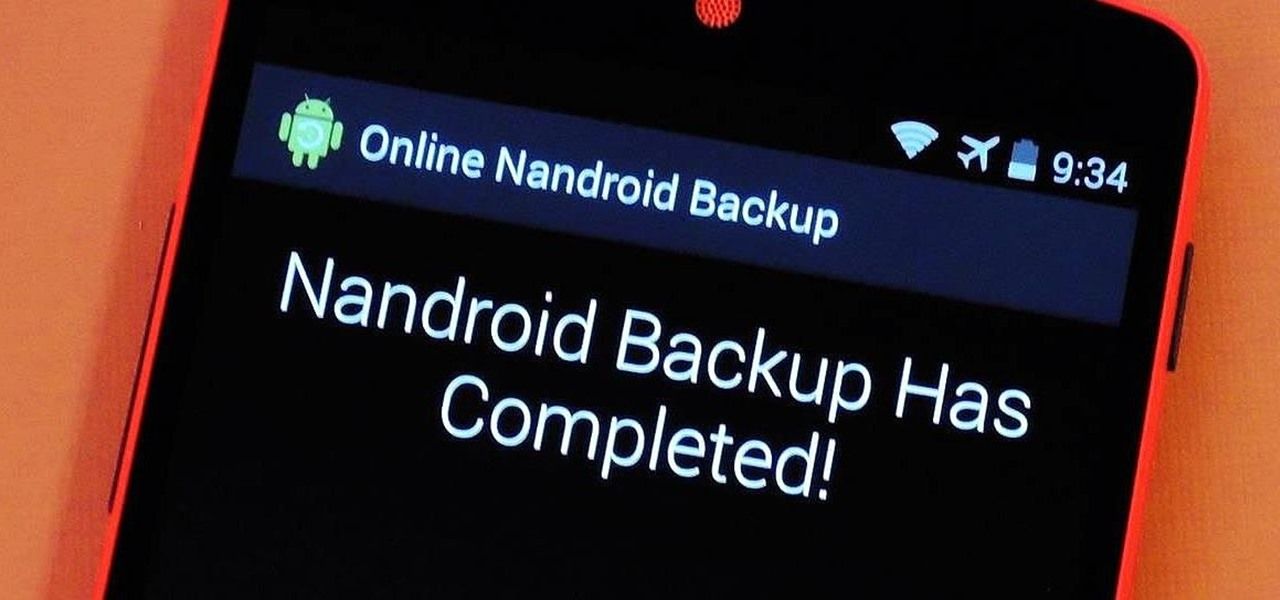
Os arquivos do backup podem ser copiados do cartão SD (memória) e depois salvos no seu PC. O arquivo de backup já está feito e armazenado no cartão SD. É por isso que um PC não é necessário. No entanto, para que esse processo seja concluído, é necessário ter acesso root no dispositivo Android. Você só deve escolher esse método se estiver familiarizado com o enraizamento de um dispositivo específico. Isso não deve ser tomado de ânimo leve. Não é para todos.
Fazer backup do seu dispositivo Android no seu PC ou computador é muito fácil. Você pode fazer isso manualmente copiando e colando os arquivos. No entanto, você pode fazer um backup abrangente usando uma ferramenta chamada Android Data Backup & Restore do Fonedog. É uma ótima ferramenta que pode fazer backup de diferentes tipos de arquivos do seu dispositivo Android.
Download grátis Download grátis
Deixe um comentário
Comentário
Backup e restauração de dados do Android
Faça backup de seus dados do Android e restaure seletivamente para o Android
Download grátis Download grátisArtigos Quentes
/
INTERESSANTEMAÇANTE
/
SIMPLESDIFÍCIL
Obrigada! Aqui estão suas escolhas:
Excelente
Classificação: 4.5 / 5 (com base em 107 classificações)